Como customizar plano de fundo do Zoom
Como customizar plano de fundo do Zoom? Quer usar uma imagem personalizada no fundo da sua imagem da câmera no Zoom? Neste post explicamos como adicionar rapidamente uma imagem ou vídeo como plano de fundo do Zoom. Também explicamos como criar um plano de fundo personalizado no Canva.
Como customizar plano de fundo do Zoom
1. Abra o Zoom no computador Windows ou Mac.
2. Clique no ícone da engrenagem no canto superior direito.
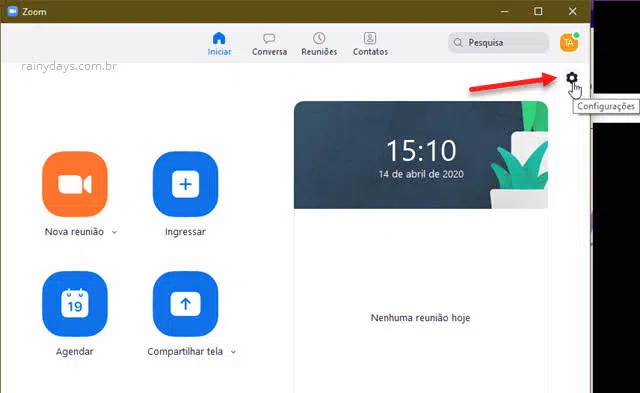
3. No menu da esquerda clique em Plano de Fundo Virtual. Do lado direito aparecem alguns plano de fundo do Zoom. Para adicionar uma foto customizada por você clique no ícone do “+” no cantinho superior direito do “Selecione um plano de fundo virtual”, depois clique em Adicionar imagem.
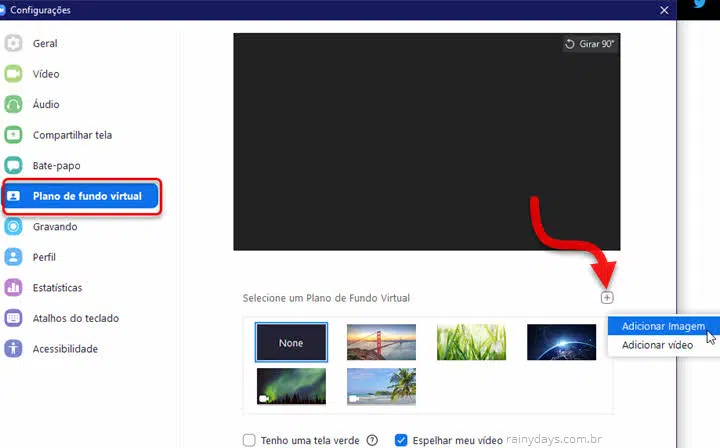
5. Procure sua imagem no computador e clique em “Abrir”.
6. A imagem aparecerá na janela do Zoom. Se estiver aparecendo virada ao contrário é só desmarcar Espelhar meu vídeo na parte debaixo da janela.
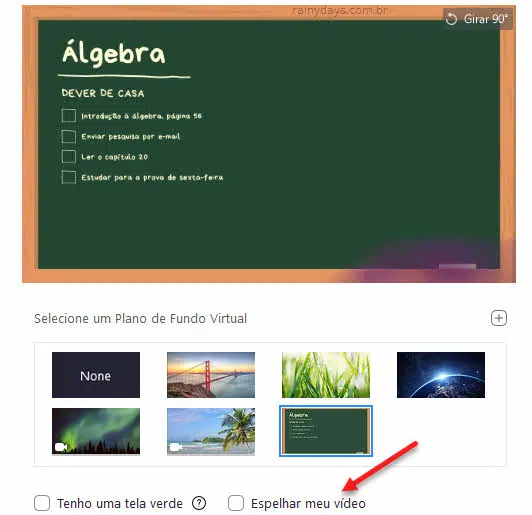
Se você não tem tela verde, faça download do pacote de plano de fundo virtual inteligente do Zoom. Desmarque o quadradinho “Tenho uma tela verde” e clique no botão “Download” no aviso que vai aparecer na tela do Zoom, ele irá instalar automaticamente e sua imagem de fundo aparecerá mais estabilizada na tela.
Site para criar plano de fundo
Um dos melhores sites para criar plano de fundo é o Canva que já tem os padrões dos tamanhos das imagens de redes sociais e até do Zoom. Acesse esta página do Canva e clique em “Create a Zoom Virtual Background”. Faça login ou crie sua conta para poder continuar.
Em seguida ele vai abrir o formato de imagem adequado para o Zoom e irá mostrar as imagens do lado esquerdo da tela, separadas por temas. Algumas são pagas e outras grátis, ao clicar em cima delas aparece escrito “Grátis”.
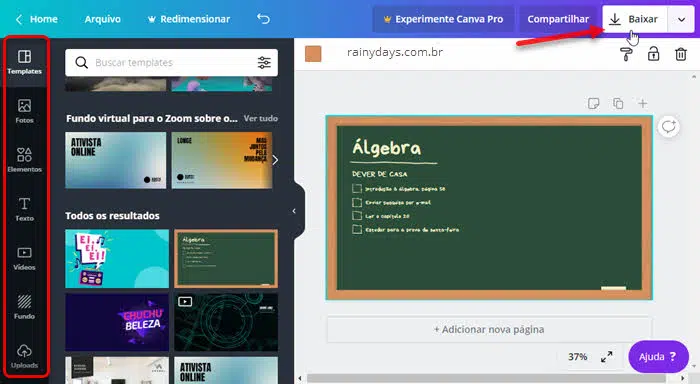
Tem até opção de vídeo para quem quiser fundo com movimento. Além das imagens você pode clicar em “Texto” e adicionar o nome do programa ou da reunião que estiver realizando. Quem preferir pode enviar uma imagem do próprio computador clicando em “Uploads” o menu da esquerda.
Quando terminar de editar clique em “Baixar” no canto superior direito da tela, depois “Baixar” novamente e salve no seu computador.
Permitir plano de fundo virtual em uma reunião
Para as pessoas em uma reunião poderem utilizar planos de fundo virtuais, é preciso ativar o recurso nas configurações da reunião. Somente o administrador da reunião pode fazer esse processo.
- Faça login no Zoom na web zoom.us.
- Clique em Configurações no menu da esquerda.
- Do lado direito clique na aba Reunião.
- Desça na tela, desça bastante até chegar na opção Em Reunião (Avançado).
- Ative o botão Plano de fundo virtual clicando no botão do lado direito dele, tem que ficar azul.
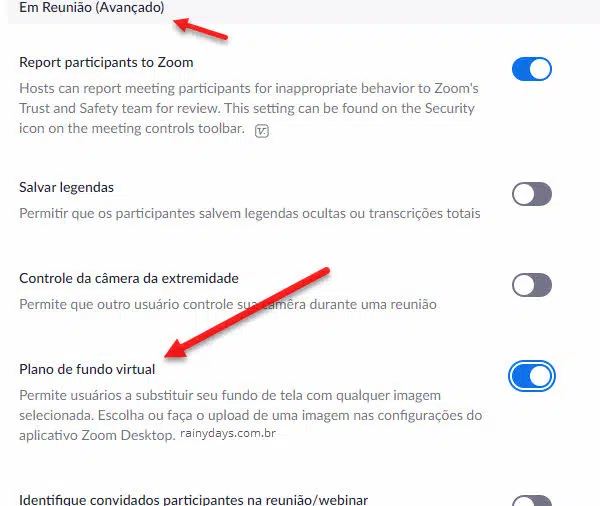
Os usuários terão que fechar o Zoom e abrir novamente para as modificações fazerem efeito dentro da reunião.
Você pode trocar planos de fundo virtuais durante uma reunião clicando na setinha para cima ao lado de “Iniciar/Parar vídeo” e depois “Selecione um plano de fundo virtual”.
